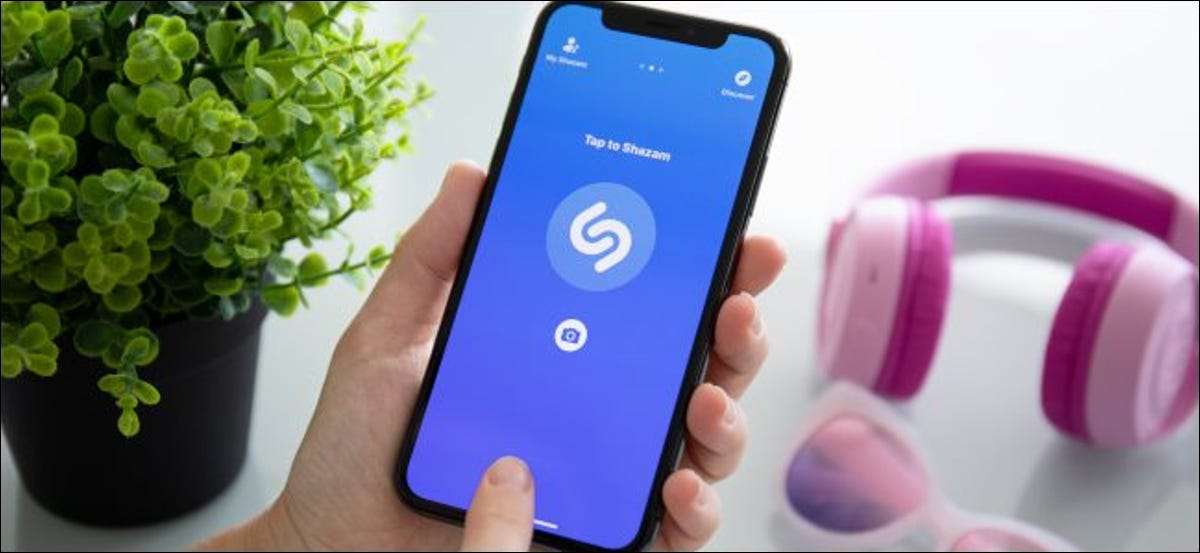
Hej, jaka jest ta piosenka? Twój iPhone może słuchać dowolnej piosenki w pobliżu i powiedzieć. Nie potrzebujesz aplikacji - wiele narzędzi do identyfikacji utworów, są wbudowane do Twojego iPhone'a. Apple kupił nawet Shazam, popularną aplikację do rozpoznawania muzyki.
Oto Jak działa rozpoznawanie muzyki : Kiedy powiesz iPhone'a, aby słuchać piosenki, używa jego mikrofonu na nagrywanie dźwięku wokół siebie. Dane audio są przesyłane do serwera i analizowane, dopasowując go do znanej piosenki w bazie danych.
Zapytaj Siri, jaki gra piosenka
Możesz zapytać Siri, jaki piosenka gra, mówiąc coś w rodzaju "co to jest ta piosenka?" lub "co bawi?".
Aby aktywować SIRI, naciśnij przycisk zasilania iPhone'a. Powiedz "Co to jest ta piosenka?". Jeśli masz hej Siri, możesz również powiedzieć "hej Siri, co to jest ta piosenka?" bez naciskania żadnych przycisków.
Siri pojawi się i powie coś takiego jak "Pozwól mi słuchać" lub "nazewnictwa tej melodii". Upewnij się, że twój iPhone może słuchać muzyki prawidłowo. Jeśli jesteś w hałaśliwej lokalizacji, czy ktoś głośno rozmawia przez muzykę, może nie usłyszeć wystarczająco dobrze piosenki. Jeśli masz problem, spróbuj przenieść swój iPhone bliżej źródła dźwięku odtwarzania muzyki, zmniejszając hałas w obszarze, lub obracając głośność na głośniku, grając piosenkę.
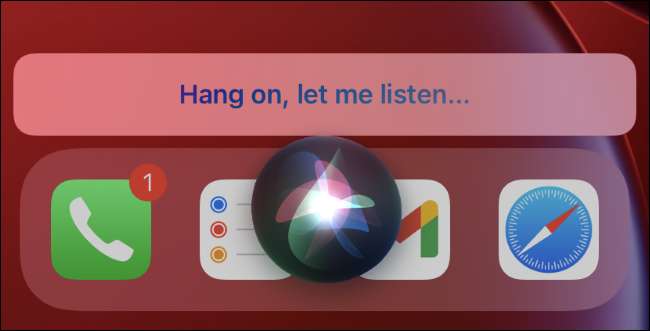
Jeśli twój iPhone usłyszy wystarczająco dobrze piosenkę, pokaże ci piosenkę. Możesz nawet wejść do aplikacji iTunes Store i Zobacz listę utworów zidentyfikowanych za pomocą Siri .
ZWIĄZANE Z: Jak zobaczyć listę utworów zidentyfikowanych przy użyciu Siri
Użyj przycisku Centrum sterowania Shazam
Od 14.2 i iPados 14.2 aktualizacji jest teraz szybki Centrum Kontroli Przycisk można użyć, aby rozpocząć identyfikację piosenki. Jednak domyślnie nie jest włączony.
Do Dodaj przycisk rozpoznawania muzyki do centrum sterowania , udaj do ustawień i GT; Centrum Kontroli. Dodaj przycisk "Udoznaje muzyczne" do centrum sterowania, stukając znak plus w lewo. (Jeśli nie widzisz tej opcji na ekranie Ustawienia, nie zaktualizowałeś swojego iPhone'a ani iPada do iOS 14.2)) Możesz następnie przeciągnąć go w górę lub w dół na liście, aby zmienić układ układu centrum sterowania.
ZWIĄZANE Z: Jak dodać przycisk Shazam do swojego centrum sterowania iPhone'a
Wraz z dodanym przyciskiem można teraz przesuwać się z prawego górnego rogu ekranu iPhone'a lub iPada. (Na starszym iPhone bez wycięcia, zamiast tego musisz przesuwać się z dołu ekranu.)
Stuknij przycisk z logo Shazam. Przycisk świeci i pulsuje, gdy słucha audio wokół siebie. Upewnij się, że Twój iPhone można prawidłowo usłyszeć źródło dźwięku.
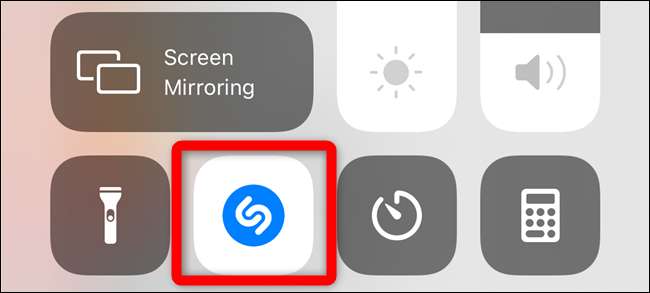
Gdy proces jest kompletny, zobaczysz baner powiadomień "Uznanie muzyczne", które pokazuje, jaki piosenka gra. Niniejsze powiadomienie pojawia się wraz z wszystkimi powiadomieniami o innych aplikacjach w swoim centrum powiadomień.
Twój iPhone będzie słuchać tylko od 10 do 15 sekund po dotknięciu przycisku. Jeśli nie może zidentyfikować piosenki w tym okresie, zobaczysz powiadomienie, że piosenka nie została wykryta.
Użyj aplikacji jak Shazam, aby uzyskać więcej funkcji
Jeśli chcesz więcej funkcji, potrzebujesz osobnej aplikacji rozpoznawania muzyki na iPhone lub iPadzie. Zintegrowane funkcje rozpoznawania muzyki polegają na zakupionym Apple Apple Apple App.
Shazam nadal ma aplikację iPhone i iPad Możesz zainstalować i ma więcej funkcji. Na przykład aplikacja Shazam obsługuje "Auto Shazam". W tym trybie Shazam pozostanie w tle na swoim iPhonie lub iPadzie, słuchaj wszystkiego wokół siebie i przechowuj historię piosenek, które słyszano. Na przykład, powiedzmy, że jesteś na imprezie i kochasz listę odtwarzania: Możesz włączyć tryb auto Shazam, a telefon lub tablet automatycznie zapamięta wszystkie utwory, które grały. Możesz nawet zachować korzystanie z innych aplikacji na swoim urządzeniu, podczas gdy Shazam słucha.
Aby korzystać z tej funkcji, zainstaluj aplikację Shazam, uruchom go i naciśnij Długi przycisk Big Shazam, umożliwi tryb auto Shazam.
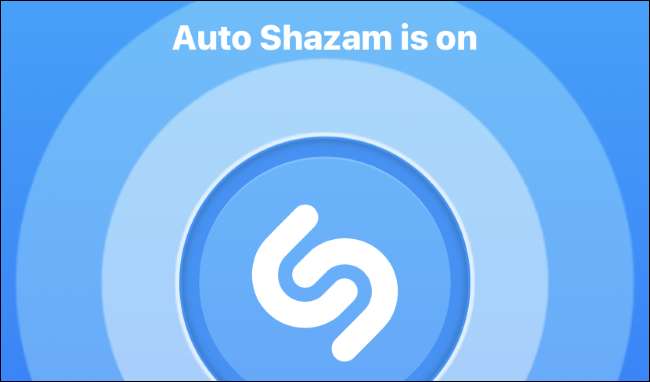
ZWIĄZANE Z: Jak aplikacje identyfikacyjne muzyki lubią działać Shazam?
Lub spróbuj nucić z Google!
Jeśli piosenka, którą próbujesz zidentyfikować, jest uwięziony w twojej głowie i wszystko, co możesz pamiętać, to melodia piosenki, jest jeszcze coś, co możesz zrobić. Dzięki aplikacji Google, Możesz humować lub gwizdać melodię piosenki, aby go zidentyfikować .
ZWIĄZANE Z: Jak szum, aby wyszukać piosenkę za pomocą Google







